Deel je je locatie met iemand op iMessage, maar wil je dat niet meer? Hier zijn 4 manieren om te stoppen met het delen van uw locatie zonder hen op de hoogte te stellen.
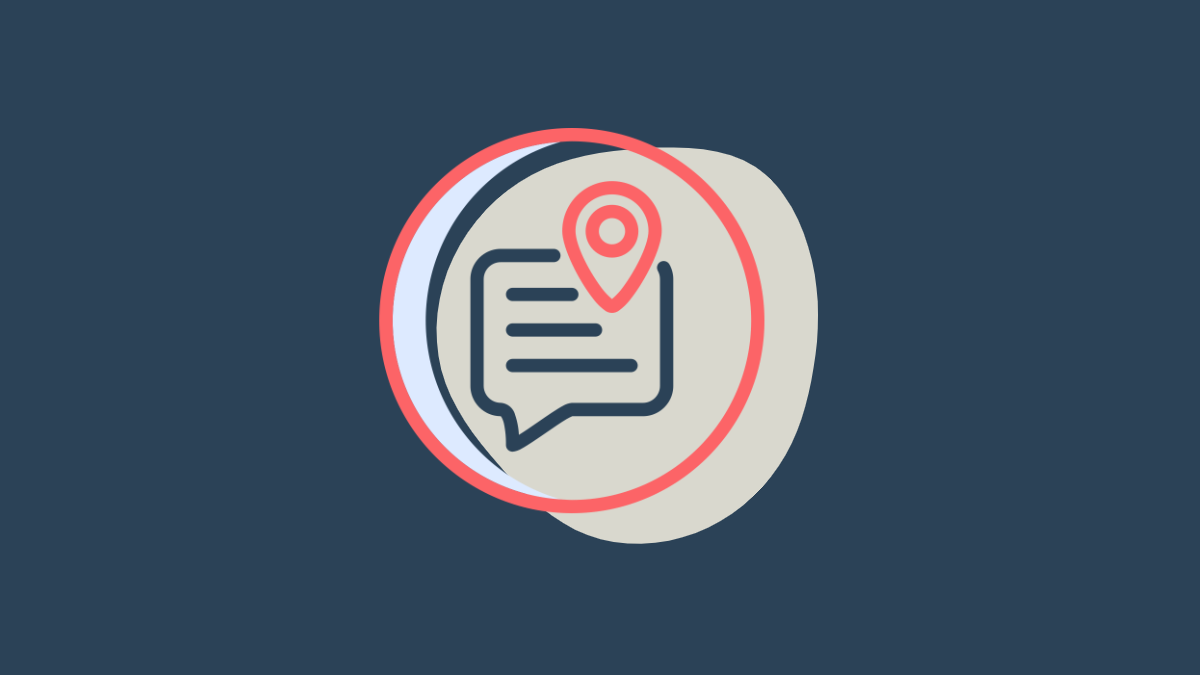
🔊
Als je wilt stoppen met het delen van je locatie met een specifieke persoon zonder deze op de hoogte te stellen, open je de Berichten-app, zoek je het gesprek met dat contact, tik bovenaan op zijn naam en selecteer’Stop met het delen van mijn locatie’.

Met iOS kunt u uw locatie delen met mensen die u kiest. Er kunnen zich echter scenario’s voordoen waarin u uw locatie eerder met iemand hebt gedeeld, maar deze niet langer wilt delen. Maar de vangst is dat je ze ook niet op de hoogte wilt stellen.
Gelukkig zijn er verschillende manieren waarop u kunt stoppen met het delen van uw locatie met een of meer contactpersonen.
1. Stoppen met het delen van locatie in de Berichten-app
Als u wilt stoppen met het delen van de locatie met een bepaalde persoon, kunt u naar hun berichtenthread gaan en het daar uitschakelen.
Open eerst de Berichten-app op je iPhone. Zoek en tik vervolgens op de berichtenreeks om verder te gaan.
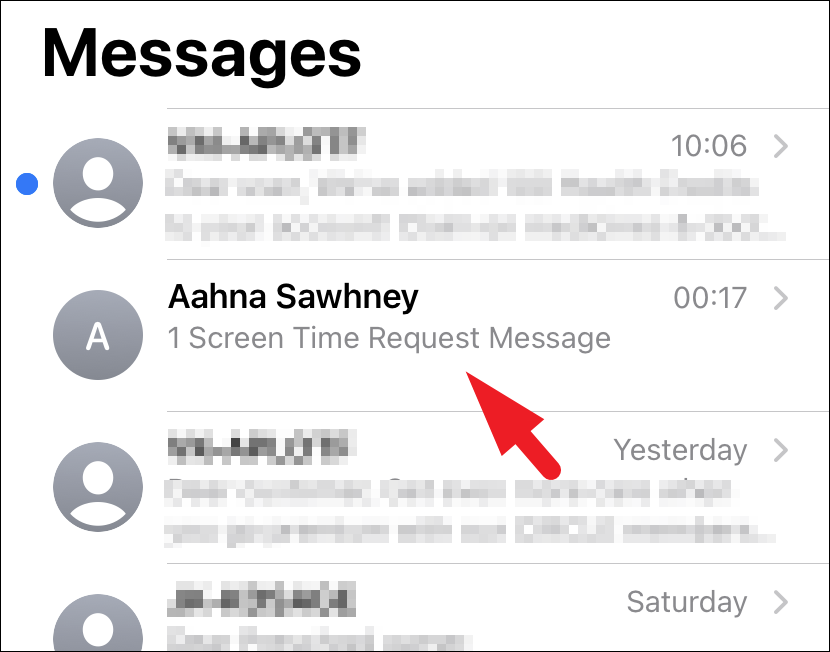
Tik daarna op de naam van het contact bovenaan het scherm om door te gaan.
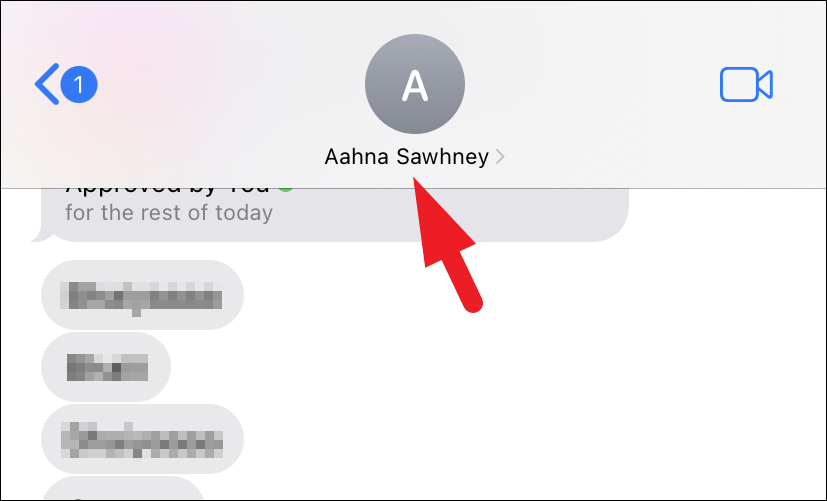
Tik vervolgens op de optie’Stop met het delen van mijn locatie’. Dat is het. De contactpersoon ontvangt geen bericht over deze akte.
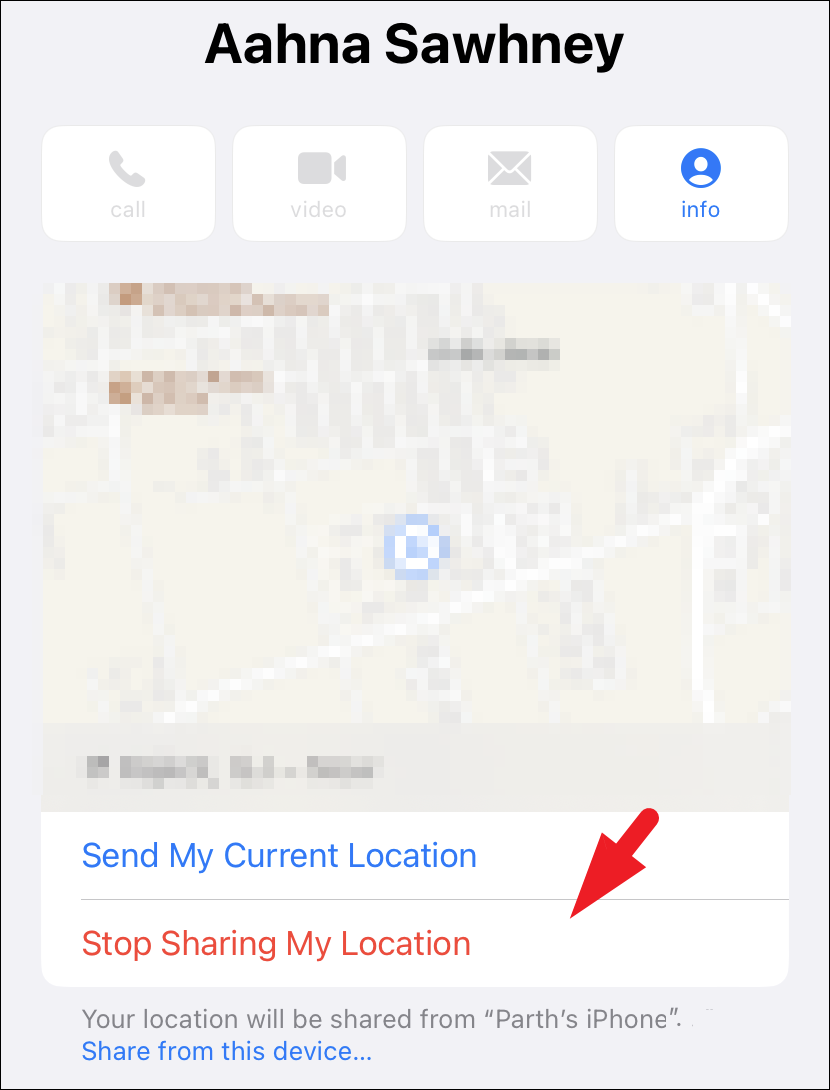
2. Locatie delen uitschakelen in FindMy-app
Als u deel uitmaakt van een familiegroep en uw locatie deelt met andere gezinsleden, kunt u het delen van locaties uitschakelen vanuit de FindMy-app.
Ten eerste: open de FindMy-app op je iPhone. Tik vervolgens op het tabblad’Ik’in de rechterbenedenhoek om verder te gaan.
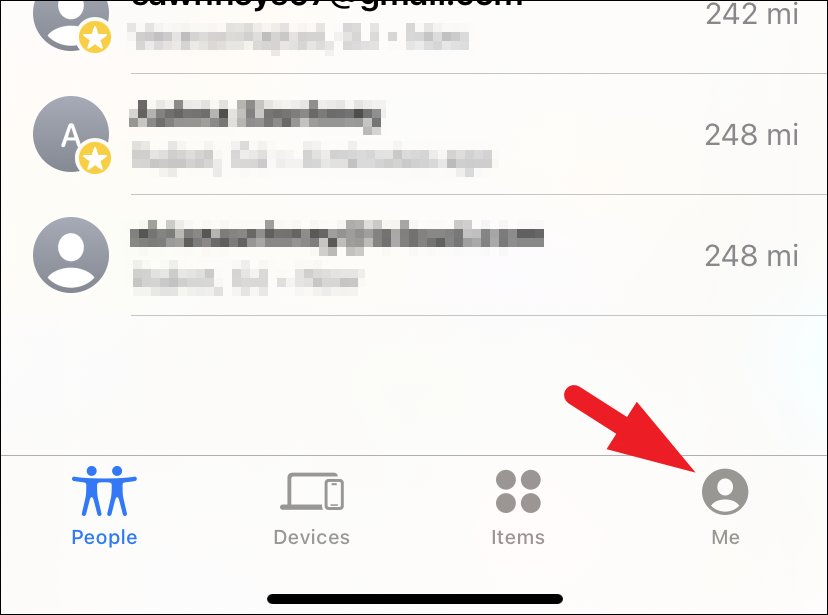
Schakel daarna de schakelaar uit na de optie’Deel mijn locatie’.
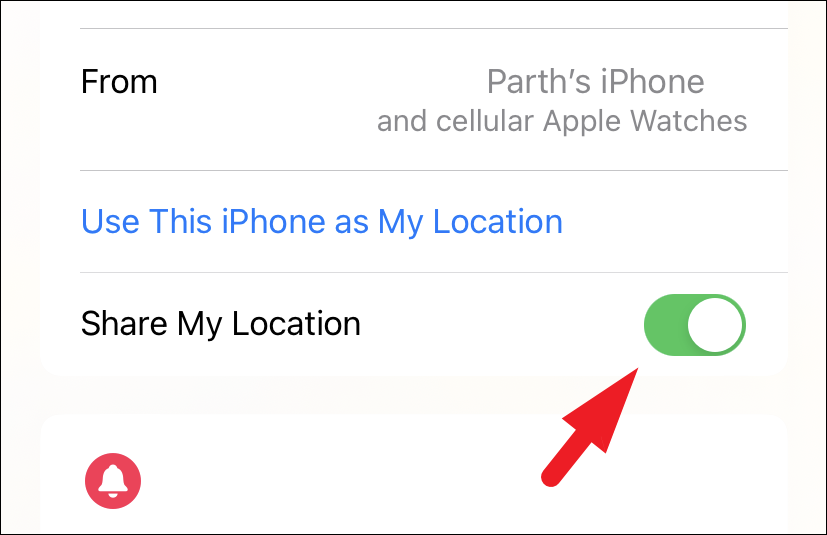
3. Schakel locatieservices uit via de Instellingen-app
In het geval dat u om de een of andere reden het delen van locaties niet kunt uitschakelen vanuit de FindMy-app, kunt u de locatieservices helemaal uitschakelen. Dit betekent echter ook dat u geen gebruik kunt maken van andere op locatie gebaseerde diensten zoals navigatie en weer.
U kunt eerst naar de Instellingen-app op uw iPhone gaan. Tik vervolgens op het tabblad’Privacy en beveiliging’.
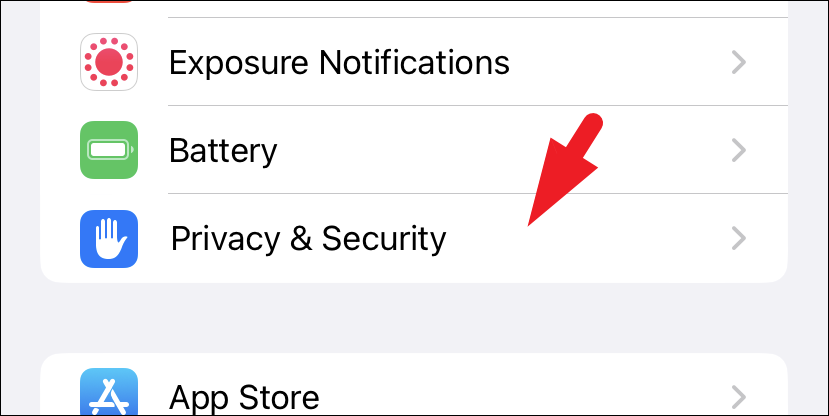
Tik daarna op de optie’Locatieservices’om door te gaan.
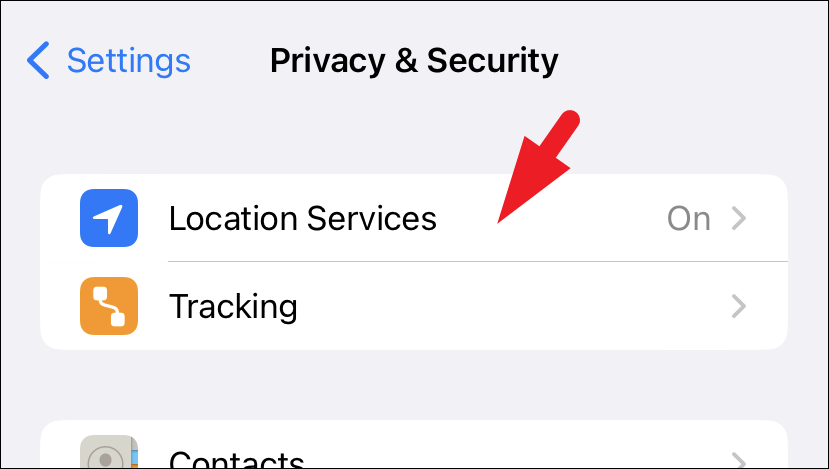
Schakel nu de schakelaar voor locatieservices uit. Hierdoor wordt een waarschuwing op uw scherm weergegeven.
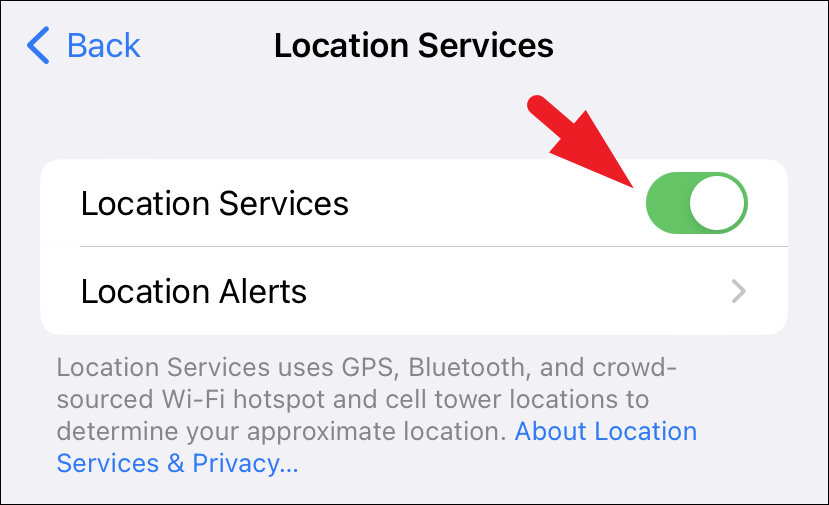
Tik ten slotte op de knop’Uitschakelen’.
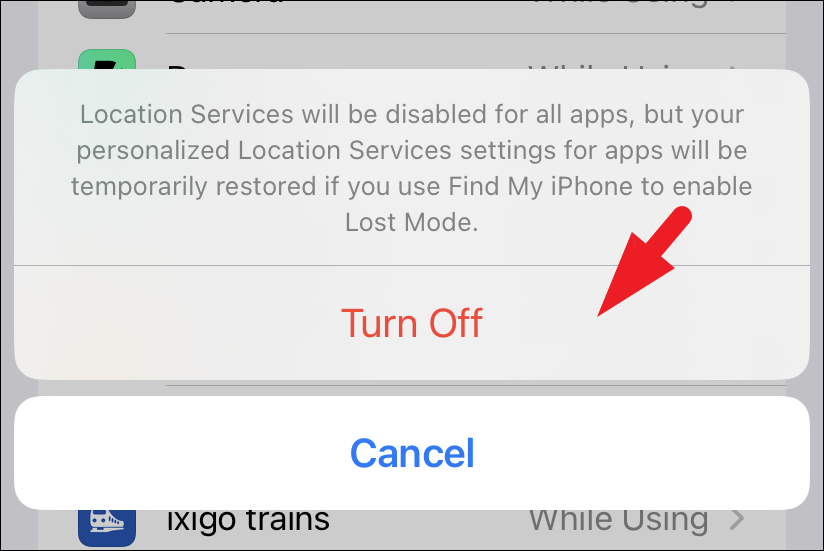
4. Vliegtuigmodus inschakelen
Deze tijdelijke oplossing is geen permanente oplossing, maar stelt u in staat locatieservices tijdelijk op te schorten zonder instellingen te wijzigen. Houd er rekening mee dat uw laatste locatie nog steeds zichtbaar kan zijn.
Sleep gewoon naar beneden vanuit de rechterbovenhoek van uw scherm en tik op de knop’Vliegtuigmodus’. Alle draadloze verbindingen, inclusief mobiele data, worden stopgezet.
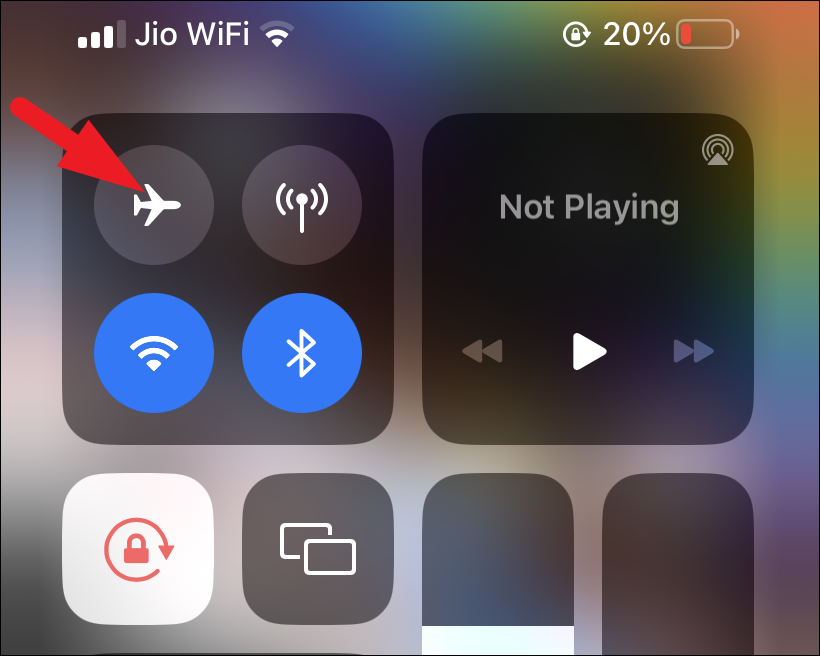
Uw laatste locatie is zichtbaar voor de andere persoon wanneer u de vliegtuigmodus inschakelt.
Daar ga je, mensen. Met behulp van de bovengenoemde methoden kunt u eenvoudig het delen van locaties op uw iPhone uitschakelen zonder de andere persoon hiervan op de hoogte te stellen.

